آموزش انتقال فایل های آیفون به کامپیوتر

چگونه فایلهای آیفون را به کامپیوتر منتقل کنیم؟
انتقال فایل از آیفون به کامپیوتر همیشه جزو کارهای پیچیده برای کاربران گوشی های آیفون بوده است. روش های مختلفی برای انتقال فایل از آیفون به کامپیوتر وجود دارد که در این مطلب آموزش انتقال فایل های آیفون به کامپیوتر را در اختیارتان قرار داده ایم. همراه ساتل دیجیتال باشید.
برای انتقال فایل از آیفون به کامپیوتر برنامه های مختلفی وجود دارد که با استفاده از آن ها می توانید در کوتاه ترین زمان تمام فایل های گوشی آیفون شامل عکس، ویدیو و ... را به کامپیوتر یا لپ تاپ منتقل کنید. اما ممکن است نصب این برنامه های جانبی برای برخی از کاربران مشکل باشد یا دسترسی به آن ها غیر ممکن باشد. شما می توانید در چنین شرایطی بدون نصب برنامه اقدام به انتقال فایل از آیفون به کامپیوتر کنید. روش های مختلفی برای انتقال فایل ها وجود دارد که در ادامه به بررسی این روش ها پرداخته ایم.
1. انتقال فایل از آیفون به کامپیوتر با استفاده از برنامه iTunes
یکی از روش های انتقال فایل از آیفون به کامپیوتر استفاده از برنامه iTunes است. برای استفاده از این روش باید برنامه iTunes را سایت اپل یا مایکروسافت استور دانلود و نصب کنید. برای انتقال فایل از آیفون به کامپیوتر باید مراحل زیرا انجام دهید:
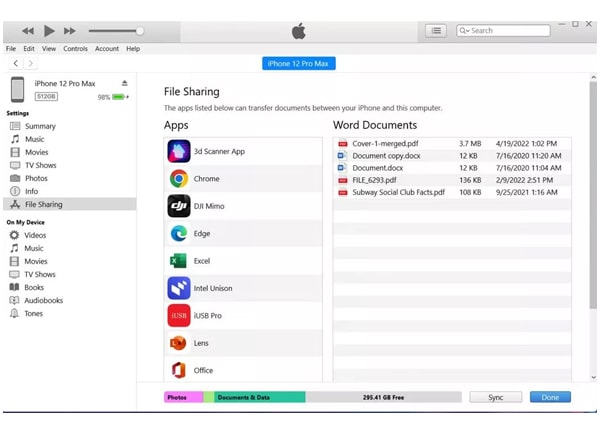
- گوشی آیفون یا آیپد را از طریق کابل به کامپیوتر یا لپ تاپ وصل کنید.
- برنامه iTunes را اجرا کنید.
- آیکون iPhone در قسمت بالای صفحه سمت چپ را انتخاب کنید.
- سپس گزینه File Sharing را از قسمت پنل سمت چپ انتخاب کنید. با انتخاب این گزینه تمام برنامه ها و فایل های قابل پشتیبانی را مشاهده خواهید کرد.
- از بین این لیست فایلی را که می خواهید به کامپیوتر یا لپ تاپ منتقل کنید را انتخاب کنید و برروی آیکون Save کلیک کنید.
- در این مرحله باید محل ذخیره سازی فایل برروی سیستم را مشخص کنید.
- با انجام مراحل بالا می توانید فایل های قابل پشتیبانی را به سیستم خود منتقل کنید.
تنها مشکل استفاده از این روش این است که شما می توانید فقط فایل های فرمت رایج را می توانید منتقل کنید.
2. انتقال فایل از آیفون به کامپیوتر با بلوتوث
استفاده از بلوتوث برای انتقال فایل کمی زمان بر است. اگر فایل های کمی برای انتقال دارید می توانید از طریق بلوتوث به راحتی و بدون استفاده از کابل یا برنامه جانبی، انتقال فایل را انجام دهید. در غیر اینصورت برای انتقال فایل های حجیم این روش توصیه نمی شود. برای استفاده از این روش باید مراحل زیر را انجام دهید:
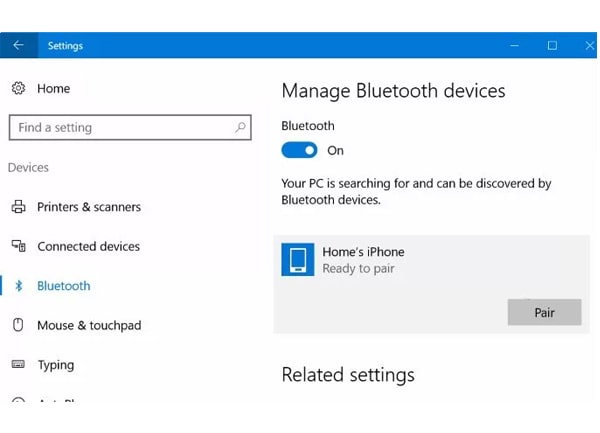
- گوشی یا آیپد و سیستم را از طریق بلوتوث بهم متصل کنید.
- در گوشی یا آیپد گزینه Send File یا اشتراک گذاری را انتخاب کنید.
- از میان لیست نمایش داده شده نام کامپیوتر یا لپ تاپ را انتخاب کنید.
- سپس گزینه Browse و در ادامه فایل های مورد نظر را انتخاب کنید.
- در انتها و با انجام موارد بالا گزینه Send را انتخاب کنید تا مراحل انتقال آغاز شود.
3. انتقال فایل از آیفون به کامپیوتر با استفاده از iTools
iTools یکی از روش های انتقال فایل از آیفون به کامپیوتر است که شما با این برنامه علاوه بر انتقال عکس، ویدیو و ... می توانید از گوشی یا آیپد نسخه پشتیبان هم نیز تهیه کنید. برای استفاده از روش باید مراحل زیر را انجام دهید:
- برنامه iTools را برروی کامپیوتر یا لپ تاپ نصب کنید.
- در اولین مرحله گوشی یا آیپد را به سیستم متصل کنید.
- سپس برنامه iTools را اجرا کنید و برروی گزینه Mobile storage کلیک کنید.
- در ادامه پنجره جدیدی برای شما اجرا خواهد شد که باید گزینه Import سپس گزینه File - Folder را انتخاب کنید.
- با انجام مراحل می توانید فایل های مورد نظرتان منتقل کنید.
- برای انتقال فایل از کامپیوتر به گوشی آیفون یا آیپد هم باید به جای گزینه Import گزینه Export را انتخاب کنید.
4. انتقال فایل از آیفون به کامیپوتر با استفاده از وای فای
انتقال فایل با استفاده از وای فای یکی دیگر از روش های انتقال اطلاعات به صورت بی سیم است. اما برای استفاده از این روش شما به وای فای (Wi-Fi) پرسرعت نیاز دارید. برای استفاده از این روش باید مراحل زیر را انجام دهید:
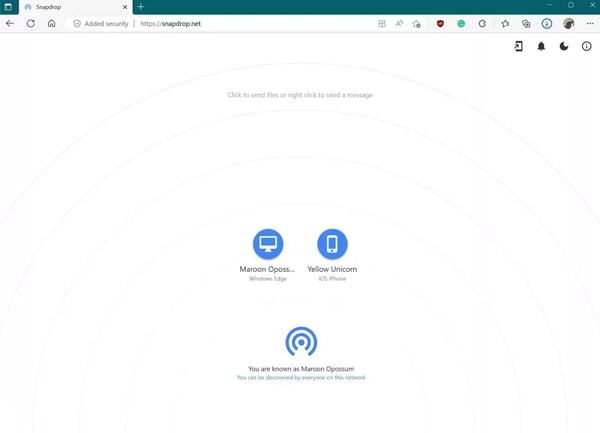
- در اولین قدم باید هر دو دستگاه را به یک وای فای متصل کنید.
- سایت Snapdrop.net را روی مرورگر گوشی یا آیپد و سیستم اجرا کنید.
- در این مرحله باید دستگاه مورد نظر برای انتقال اطلاعات را انتخاب کنید و ادامه مسیر را طبق نکاتی که نمایش داده می شود، پیش بروید.
5. انتقال فایل از آیفون به کامپیوتر با استفاده از برنامه 3uTools
یکی دیگر از روش های انتقال فایل استفاده از برنامه 3uTools است. این برنامه علاوه بر انتقال فایل برای مدیریت محصولات اپل هم کاربردی است. برای استفاده از این برنامه باید مراحل زیر را انجام دهید:
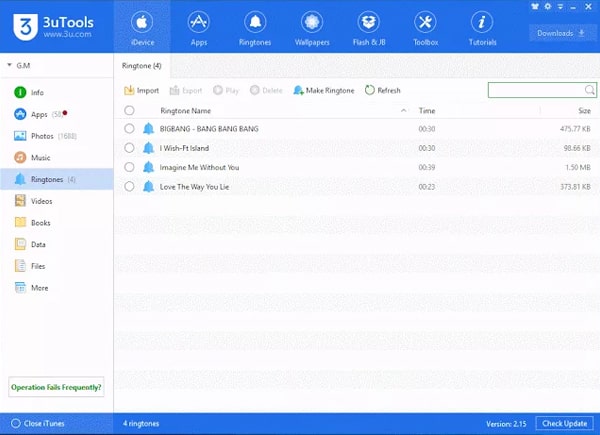
- بعد از نصب برنامه 3uTools گوشی یا آیپد را از طریق کابل به سیستم متصل کنید. سپس برنامه 3uTools را اجرا کنید.
- وارد تب iDevice شوید.
- از قسمت سمت چپ برنامه فرمت مورد نظر را انتخاب کنید و موارد مورد نظر برای انتقال را انتخاب کنید. اگر قصد انتقال یک فایل را دارید کافی است برروی آن کلیک راست کنید و گزینه Export را انتخاب کنید.
- سپس گزینه Export را انتخاب کنید.
- بعد از انتخاب گزینه Export محل ذخیره سازی فایل ها در سیستم را انتخاب کنید.
- با انجام مراحل بالا فرآیند انتقال شروع می شود.
- در صورتی که قصد دارید از سیستم به گوشی یا آیپد فایلی را منتقل کنید باید گزینه Import را انتخاب کنید.
در این مطلب ما درباره انتقال فایل های آیفون به کامپیوتر صحبت کردیم. امیدواریم که این مطلب برای شما مفید بوده باشد. لطفا نظرات و تجربیات خود را در این زمینه در بخش نظرات در اختیار ما و سایر کاربران قرار دهید. با تشکر از شما











